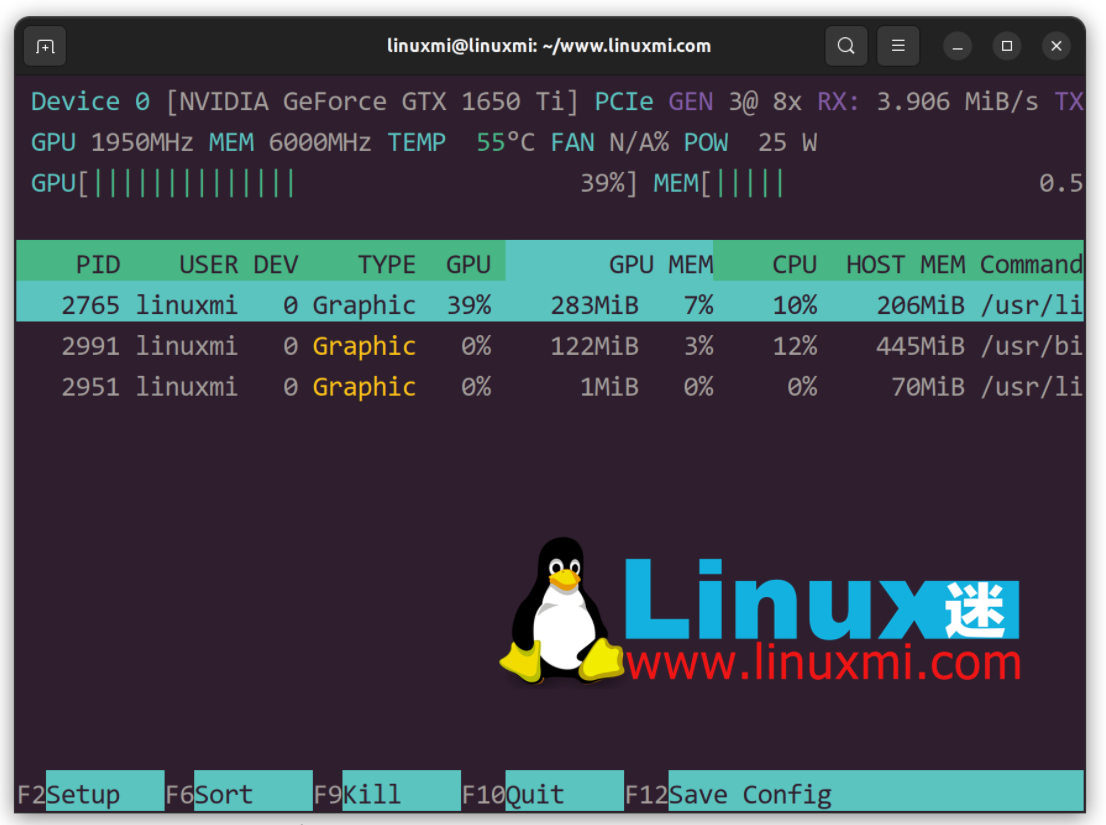nvtop – 出色的 Linux 任务监视器
nvtop 命令是适用于 Linux 用户的出色任务监视器,可监视 NVIDIA、AMD 和 Intel GPU(图形处理器)的使用情况。它类似于 top 命令或 htop 命令,并且可以高效地处理您系统中的多个 GPU 并以 htop 格式显示有关它们的详细信息。
接下来我们来看看如何在您的 Linux 发行版上安装 nvtop 命令并监视 GPU 任务。
nvtop 命令 – 针对 NVIDIA、AMD 和 Intel GPU 的出色 Linux 任务监视器
nvtop 命令是一款基于 ncurses(新 curses 库,可在终端中显示信息)的 GPU 状态查看器,适用于 AMD、Intel 和 NVIDIA GPU。换句话说,您可以在 Linux 上使用此交互式 GPU 进程查看器来查看以下 GPU 的状态:
- 使用 amdgpu 驱动的 AMD GPU。
- 使用 i915 Linux 驱动的 Intel 显卡。
- 使用 NVIDIA 驱动程序以及 GeForce 600、GeForce 800M 和其后继产品的 NVIDIA GPU。
在 Linux 上安装 nvtop 命令
您还可以根据自己的 Linux 发行版在 GPU 桌面版或服务器上安装 nvtop 命令。
Arch Linux
运行以下 pacman 命令:
$ sudo pacman -Syu nvtop
Gentoo Linux
使用以下 emerge 命令:
linuxmi@linuxmi:~/www.linuxmi.com$ sudo layman -a guru linuxmi@linuxmi:~/www.linuxmi.com$ sudo emerge -av nvtop
Ubuntu Impish (21.10),Debian Buster (stable) 和更新版本
尝试使用 apt 命令或 apt-get 命令:
linuxmi@linuxmi:~/www.linuxmi.com$ sudo apt update linuxmi@linuxmi:~/www.linuxmi.com$ sudo apt install nvtop
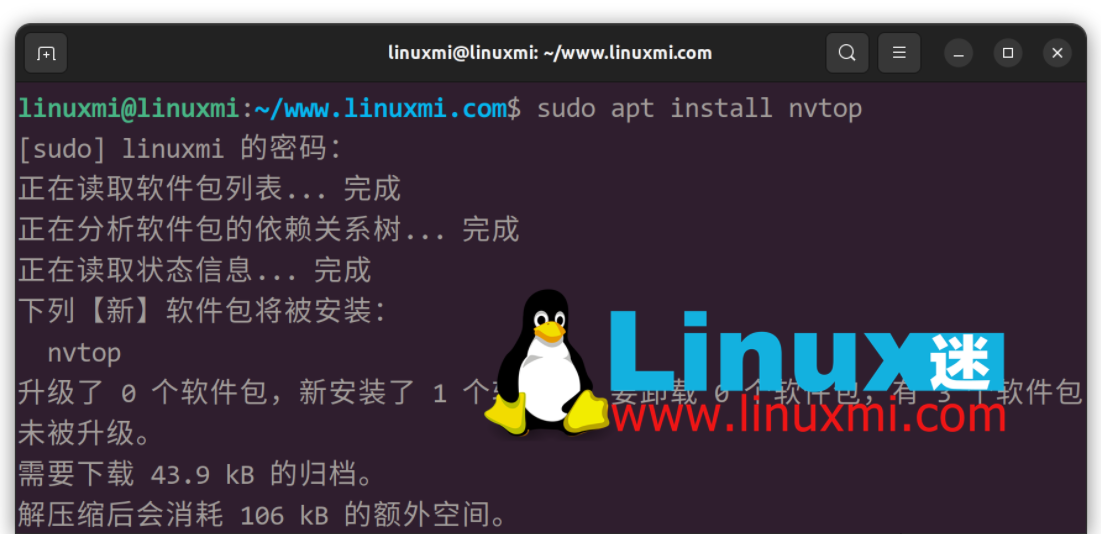
Debian Linux 10+ 用户请在 /etc/apt/sources.list 中启用 contrib 软件源:
deb http://deb.debian.org/debian buster main non-free contrib deb http://deb.debian.org/debian buster-updates main non-free contrib deb http://deb.debian.org/debian-security/ buster/updates main non-free contrib
然后使用 apt-cache 命令搜索并使用 sudo apt install nvtop 命令安装它:
linuxmi@linuxmi:~/www.linuxmi.com$ sudo apt update linuxmi@linuxmi:~/www.linuxmi.com$ sudo apt search nvtop linuxmi@linuxmi:~/www.linuxmi.com$ sudo apt-cache policy nvtop
其他所有 Linux 发行版
尝试使用 snap 命令。例如:
linuxmi@linuxmi:~/www.linuxmi.com$ snap search nvtop linuxmi@linuxmi:~/www.linuxmi.com$ sudo snap install nvtop
接下来,在 nvtop 中添加杀死 GPU 进程的功能:
linuxmi@linuxmi:~/www.linuxmi.com$ sudo snap connect nvtop:process-control
您还可以按照以下方式轻松添加查看 GPU 信息(风扇、PCIe、电源等)的功能:
linuxmi@linuxmi:~/www.linuxmi.com$ sudo snap connect nvtop:hardware-observe
以下是如何添加 AMD GPU 进程列表支持:
linuxmi@linuxmi:~/www.linuxmi.com$sudo snap connect nvtop:system-observe
您可能需要临时解决方法才能获得每个进程的 GPU 使用情况。例如:
linuxmi@linuxmi:~/www.linuxmi.com$ sudo snap connect nvtop:kubernetes-support
如何使用 Docker nvtop 镜像
请在 Linux 终端中尝试以下命令。您必须拥有可用的 Docker 安装。例如:
linuxmi@linuxmi:~/www.linuxmi.com$git clone https://github.com/Syllo/nvtop.git linuxmi@linuxmi:~/www.linuxmi.com$cd nvtop linuxmi@linuxmi:~/www.linuxmi.com/nvtop$ sudo docker build --tag nvtop . linuxmi@linuxmi:~/www.linuxmi.com/nvtop$ sudo docker run -it --rm --runtime=nvidia --gpus=all --pid=host nvtop
使用 nvtop 入门
现在安装好了工具,是时候动手尝试了。您只需要输入以下命令:
linuxmi@linuxmi:~/www.linuxmi.com$ nvtop
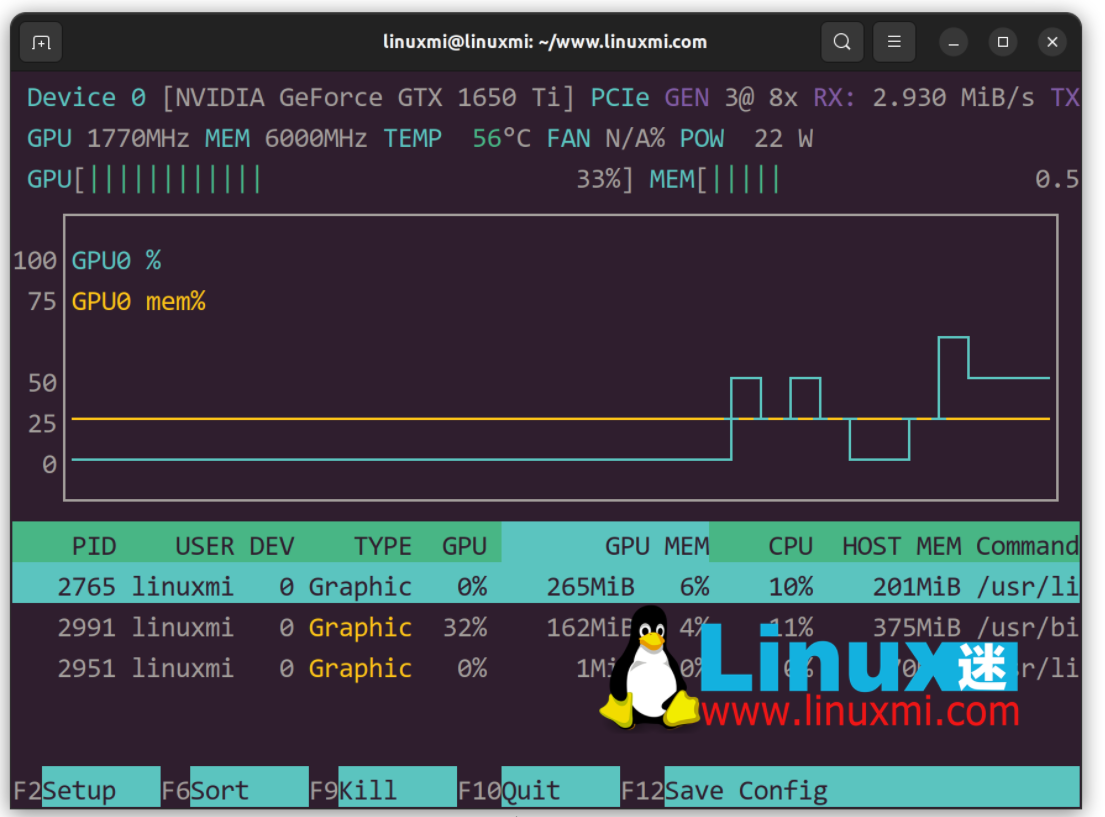
您还可以指定更新之间的延迟(以十分之一秒为单位)。例如:
linuxmi@linuxmi:~/www.linuxmi.com$nvtop -d 0.25
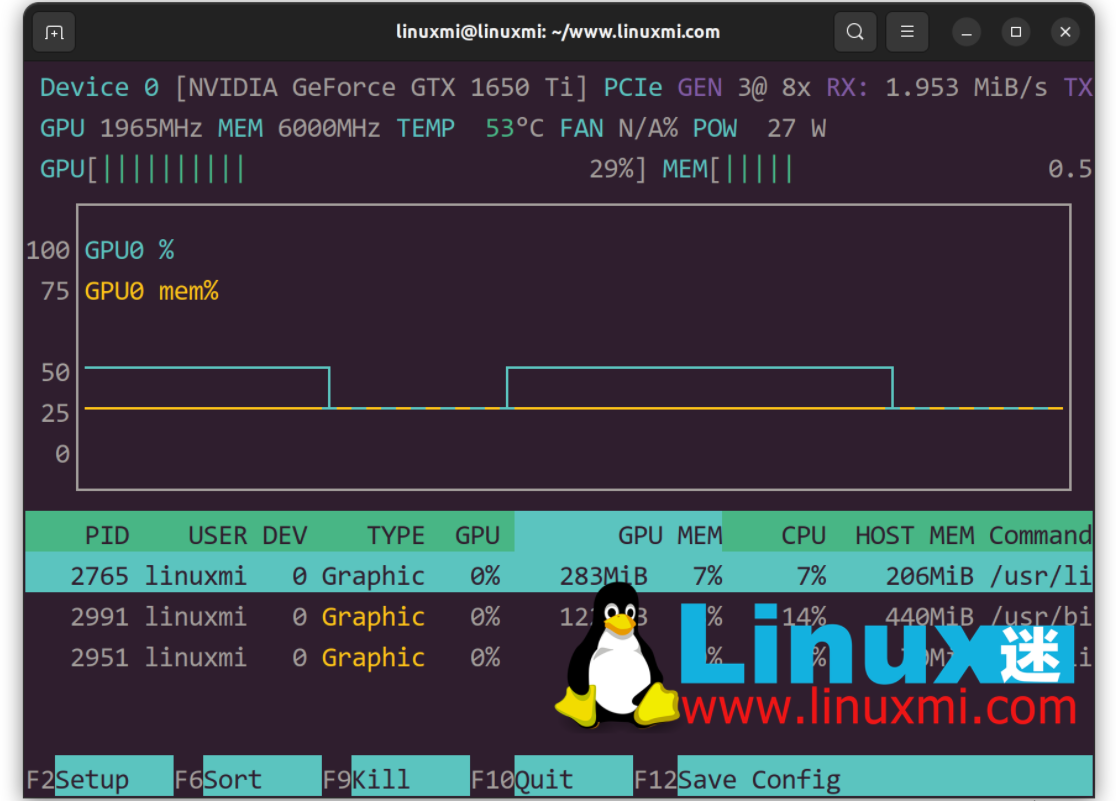
您想要单色模式吗?以下是如何禁用彩色输出:
linuxmi@linuxmi:~/www.linuxmi.com$ nvtop -C
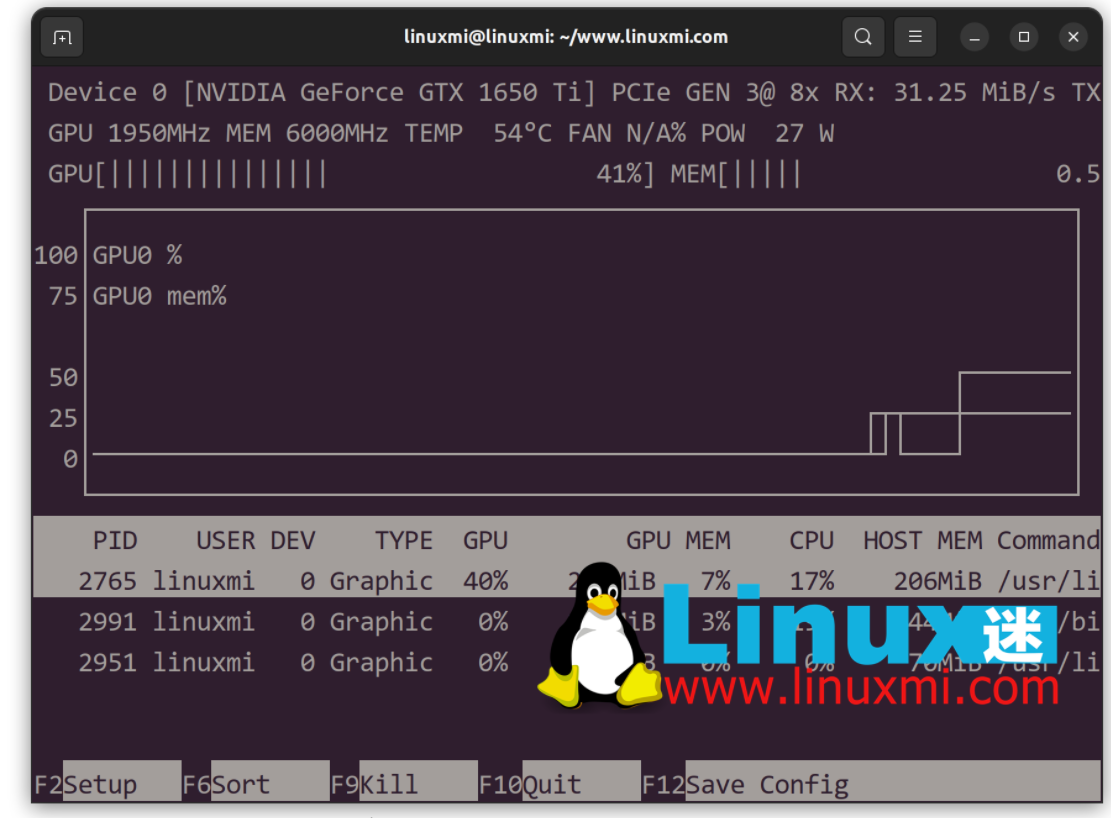
以下是如何仅显示一个柱形图,对应于所有 GPU 中的最大值:
linuxmi@linuxmi:~/www.linuxmi.com$ nvtop -p
nvtop 命令的键盘快捷键
| 快捷键 | 说明 |
|---|---|
Up |
选择(高亮显示)上一个过程。 |
Down |
选择(高亮显示)上一个过程。 |
Left / Right |
在进程行中滚动 |
+ |
按升序排序,即从小到大排序。 |
- |
按降序排序,即从大到小排序。 |
F2 |
进入设置工具以修改接口选项。 |
F12 |
将当前接口选项保存到持久存储。 |
F9 |
“Kill”进程:选择要发送到突出显示的进程的信号。 |
F6 |
排序:选择要排序的字段。当前排序字段会在标题栏中被高亮显示。 |
F10, q, Esc |
退出 nvtop 命令。 |
显示详细信息
总结一下:
当我需要查看正在压力测试我的 GPU 以及 GPU 温度或风扇转速等关键信息时,我发现 nvtop 非常有用。您可以使用此工具快速终止耗尽所有 GPU 资源的进程,而无需使用 ps 命令/grep 命令然后杀死 PID。大多数现代应用程序(如 Firefox、Chrome 和用 Python 编写的代码)都可以使用专用的 NVIDIA 或 AMD GPU。因此,拥有这个小工具非常有用。不妨试试。
获取有关 nvtop 的帮助
您可以离线或在线阅读项目仓库中的 nvtop 手册页面。例如,尝试使用 man 命令或传递 -h 选项,如下所示:
nvtop -h
以上是nvtop – 出色的 Linux 任务监视器的详细内容。更多信息请关注PHP中文网其他相关文章!

热AI工具

Undresser.AI Undress
人工智能驱动的应用程序,用于创建逼真的裸体照片

AI Clothes Remover
用于从照片中去除衣服的在线人工智能工具。

Undress AI Tool
免费脱衣服图片

Clothoff.io
AI脱衣机

Video Face Swap
使用我们完全免费的人工智能换脸工具轻松在任何视频中换脸!

热门文章

热工具

记事本++7.3.1
好用且免费的代码编辑器

SublimeText3汉化版
中文版,非常好用

禅工作室 13.0.1
功能强大的PHP集成开发环境

Dreamweaver CS6
视觉化网页开发工具

SublimeText3 Mac版
神级代码编辑软件(SublimeText3)

热门话题
 vscode需要什么电脑配置
Apr 15, 2025 pm 09:48 PM
vscode需要什么电脑配置
Apr 15, 2025 pm 09:48 PM
VS Code 系统要求:操作系统:Windows 10 及以上、macOS 10.12 及以上、Linux 发行版处理器:最低 1.6 GHz,推荐 2.0 GHz 及以上内存:最低 512 MB,推荐 4 GB 及以上存储空间:最低 250 MB,推荐 1 GB 及以上其他要求:稳定网络连接,Xorg/Wayland(Linux)
 vscode 无法安装扩展
Apr 15, 2025 pm 07:18 PM
vscode 无法安装扩展
Apr 15, 2025 pm 07:18 PM
VS Code扩展安装失败的原因可能包括:网络不稳定、权限不足、系统兼容性问题、VS Code版本过旧、杀毒软件或防火墙干扰。通过检查网络连接、权限、日志文件、更新VS Code、禁用安全软件以及重启VS Code或计算机,可以逐步排查和解决问题。
 notepad怎么运行java代码
Apr 16, 2025 pm 07:39 PM
notepad怎么运行java代码
Apr 16, 2025 pm 07:39 PM
虽然 Notepad 无法直接运行 Java 代码,但可以通过借助其他工具实现:使用命令行编译器 (javac) 编译代码,生成字节码文件 (filename.class)。使用 Java 解释器 (java) 解释字节码,执行代码并输出结果。
 vscode 可以用于 mac 吗
Apr 15, 2025 pm 07:36 PM
vscode 可以用于 mac 吗
Apr 15, 2025 pm 07:36 PM
VS Code 可以在 Mac 上使用。它具有强大的扩展功能、Git 集成、终端和调试器,同时还提供了丰富的设置选项。但是,对于特别大型项目或专业性较强的开发,VS Code 可能会有性能或功能限制。
 vscode是什么 vscode是干什么用的
Apr 15, 2025 pm 06:45 PM
vscode是什么 vscode是干什么用的
Apr 15, 2025 pm 06:45 PM
VS Code 全称 Visual Studio Code,是一个由微软开发的免费开源跨平台代码编辑器和开发环境。它支持广泛的编程语言,提供语法高亮、代码自动补全、代码片段和智能提示等功能以提高开发效率。通过丰富的扩展生态系统,用户可以针对特定需求和语言添加扩展程序,例如调试器、代码格式化工具和 Git 集成。VS Code 还包含直观的调试器,有助于快速查找和解决代码中的 bug。
 VSCode怎么用
Apr 15, 2025 pm 11:21 PM
VSCode怎么用
Apr 15, 2025 pm 11:21 PM
Visual Studio Code (VSCode) 是一款跨平台、开源且免费的代码编辑器,由微软开发。它以轻量、可扩展性和对众多编程语言的支持而著称。要安装 VSCode,请访问官方网站下载并运行安装程序。使用 VSCode 时,可以创建新项目、编辑代码、调试代码、导航项目、扩展 VSCode 和管理设置。VSCode 适用于 Windows、macOS 和 Linux,支持多种编程语言,并通过 Marketplace 提供各种扩展。它的优势包括轻量、可扩展性、广泛的语言支持、丰富的功能和版
 Linux的主要目的是什么?
Apr 16, 2025 am 12:19 AM
Linux的主要目的是什么?
Apr 16, 2025 am 12:19 AM
Linux的主要用途包括:1.服务器操作系统,2.嵌入式系统,3.桌面操作系统,4.开发和测试环境。Linux在这些领域表现出色,提供了稳定性、安全性和高效的开发工具。
 git怎么查看仓库地址
Apr 17, 2025 pm 01:54 PM
git怎么查看仓库地址
Apr 17, 2025 pm 01:54 PM
要查看 Git 仓库地址,请执行以下步骤:1. 打开命令行并导航到仓库目录;2. 运行 "git remote -v" 命令;3. 查看输出中的仓库名称及其相应的地址。